"¿Hay alguna manera de recuperar datos perdidos desde el disco duro SSD? Me doy cuenta de que algunos archivos importantes se eliminan por accidente y quiero recuperarlos. ¿Alguna ayuda?"
Es cierto que la recuperación de datos de SSD es un tema que muchos usuarios comunes desconocen. Cuando se enfrenta a algunas situaciones de pérdida de datos en SSD, es posible que no tenga idea de cómo recuperarlos.

En este post, vamos a contarles todos los conocimientos necesarios sobre Recuperación de la unidad SSD, como qué es SSD, si vale la pena invertir, cómo recuperar datos del disco duro SSD y cómo evitar la pérdida de datos en SSD.
- Parte 1. ¿Qué es SSD?
- Parte 2. ¿Por qué la unidad SSD es tan popular?
- Parte 3. Cómo recuperar archivos borrados o perdidos de SSD
- Parte 4. Causas comunes de la pérdida de datos de la unidad de estado sólido
Parte 1: Que es SSD
SSD, también denominado como unidad de estado sólido o disco de estado sólido, es un dispositivo de almacenamiento que utiliza conjuntos de circuitos integrados como memoria para guardar datos de forma persistente. Al igual que en el disco duro tradicional, un SSD hace funcionalmente todo lo que hace un disco duro, pero los datos se almacenan en chips de memoria flash interconectados en lugar de una bandeja de metal con un recubrimiento magnético. Por lo tanto, cuando se leen y escriben datos en SSD, no hay un brazo accionador que deba moverse a través de una bandeja magnética giratoria o cualquier otra parte móvil. Una vez que elimine los archivos de SSD por accidente, debe conocer el método para recuperar datos del disco duro de SSD.

Parte 2: ¿Por qué la unidad SSD es tan popular?
La mayoría de los fabricantes de portátiles han incorporado unidades SSD en sus productos para satisfacer las nuevas demandas de los clientes. Y hay una serie de razones por las que la unidad SSD es tan popular, como:
1. Hoy en día, es más conveniente que nunca llevar una computadora aquí y allá, ya que las computadoras portátiles se vuelven más delgadas y livianas. Y esa es una de las ventajas de los discos SSD, que son mucho más pequeños y livianos que los discos duros. Esto ahorra espacio para que las computadoras portátiles incluyan otro hardware y reduzcan el peso y el tamaño.
2. Además, tener un dispositivo de almacenamiento que no se vea afectado por golpes es una gran ventaja. Los discos duros con partes móviles pueden dañarse; mientras que los SSD son mucho menos propensos a verse afectados por los impactos.
3. Como se mencionó anteriormente, las unidades SSD no mueven ningún componente al leer y escribir datos, por lo que requieren menos energía y la batería de su computadora portátil podría durar más.
4. Aunque las diferencias en la velocidad de apertura de las aplicaciones en su computadora portátil pueden ser mínimas, el uso de un SSD para iniciar la última versión de Windows reducirá significativamente el tiempo empleado en manipular sus pulgares.
En resumen, la SSD tiene más beneficios que la HDD, pero la capacidad de almacenamiento suele ser menor que la HDD y el precio es más caro. Solo revise la comparación entre HDD y SSD para obtener beneficios detallados para el disco duro SSD.
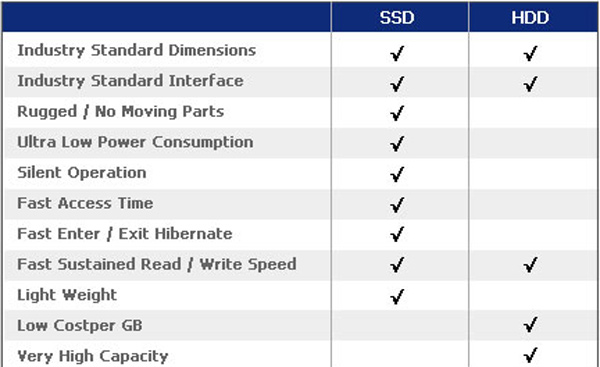
Parte 3: Cómo recuperar archivos borrados o perdidos de SSD
¿Se pueden recuperar los datos borrados de SSD? La respuesta es simple, sí, y hay varias opciones para obtener la recuperación de datos SSD.
Preparaciones para la recuperación de SSD
En primer lugar, para evitar que los datos se sobrescriban, cuando descubre que los archivos importantes se borraron de la unidad SSD, debe detener la actividad que está realizando. Y luego quite y deshabilite Trim en la unidad SSD por adelantado si lo ha activado.
Paso 1. Abra una ventana de línea de comandos como administrador.
Paso 2. Escriba "fsutilbehavior query disabledeletenotify" en la ventana de comandos y presione la tecla Intro para ejecutarlo.
Paso 3. Luego ingrese "fsutil behavior set disabledeletenotify 1" y presione la tecla "Enter" para completar la operación.
Ahora, tiene tres opciones relacionadas con la recuperación del disco SSD, recuperar archivos perdidos de la papelera de reciclaje, compre una aplicación de recuperación de SSD o recupere datos de SSD con servicios en línea.
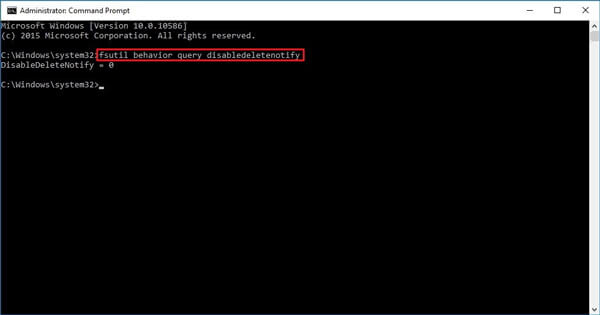
Opción 1: Recuperar el archivo SSD eliminado de la Papelera de reciclaje
La forma más sencilla de recuperar archivos SSD es su Papelera de reciclaje. Tanto Windows 10 como Mac OS X / 11 guardarían sus archivos eliminados en la Papelera de reciclaje hasta que los elimine nuevamente manualmente. Si simplemente elimina sus archivos de la unidad SSD por accidente, existe la posibilidad de que vayan a su Papelera de reciclaje. Todo lo que necesita hacer es restaurarlos desde la Papelera de reciclaje a su ubicación original.
Cómo recuperar el archivo SSD eliminado de la papelera de reciclaje
Paso 1. Vaya a la Papelera de reciclaje desde su escritorio. Aquí puede ver todos los archivos que eliminó con nombres de archivos y otra información. Recuerde que estos archivos no se pueden abrir en la Papelera de reciclaje.
Paso 2. Seleccione el archivo SSD que desea recuperar. Si hay varios archivos para recuperar, mantenga presionada la tecla "Ctrl" en Windows o la tecla "Cmd" en Mac y resalte los archivos SSD deseados.
Paso 3. Haga clic derecho en los archivos seleccionados para que aparezca la barra de menú y haga clic en "Restaurar". A continuación, navegue hasta el destino original, puede encontrar los archivos SSD perdidos.
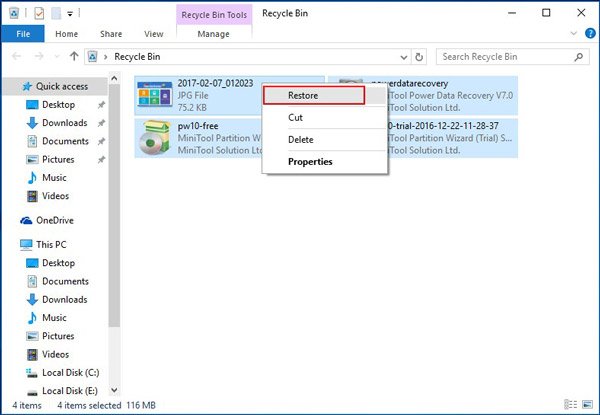
Opción 2: Recuperar archivos perdidos de SSD con software de recuperación de SSD
Si no puede encontrar sus archivos SSD perdidos en la Papelera de reciclaje o los archivos se eliminan por formato, ataque de virus o falla en la unidad SSD, el software de recuperación de SSD profesional es una opción para recuperar sus datos perdidos, como Recuperación de datos de Apeaksoft. Sus principales características incluyen:
- La recuperación de datos SSD puede recuperar los archivos perdidos con un solo clic, por lo que incluso los principiantes podrían captarlos en unos segundos.
- No importa la pérdida de datos de su SSD debido a una operación errónea, una eliminación accidental, un ataque de virus, un bloqueo del sistema o un formato de disco duro, podría recuperarlos.
- Funciona para todos los formatos de imagen, video, audio, documentos y otros archivos, como JPG, PNG, BMP, GIF, PSD, TIFF, RAW, MP4, MP3, etc.
- Con la mejor aplicación de recuperación de SSD, puede restaurar los archivos perdidos en condiciones originales, como el formato y la calidad.
- Después de una exploración rápida, puede revisar todos los archivos perdidos organizados por categorías y decidir recuperarlos todos o los específicos.
- La recuperación del disco SSD es liviana y puede restaurar archivos perdidos de manera rápida y segura. Podría funcionar sin conexión para garantizar su privacidad.
- Compatible con Windows 10 / 8.1 / 8 / 7 / Vista / XP, y disponible para realizar la recuperación de SSD con el sistema de archivos NTFS, FAT16, FAT32, exFAT, EXT y más.
Cómo recuperar datos de la unidad SSD con recuperación de datos
Paso 1. Escanee toda la unidad SSD para buscar imágenes perdidas
Descargue e instale la última versión de SSD Data Recovery en su computadora. Ejecútelo cuando encuentre archivos importantes que desaparecieron de su unidad SSD. En la interfaz de inicio, se enfrentará a dos secciones, tipos de datos y ubicaciones. Asegúrese de marcar la casilla del tipo de datos que está buscando, como Imagen, Video y más, y seleccione el destino donde se guardaron originalmente sus archivos perdidos, como disco duro, unidad flash u otro dispositivo extraíble. Luego haga clic en el botón "Escanear" para iniciar la búsqueda de archivos recuperables en la unidad SSD.

Paso 2. Vista previa antes de la recuperación de la unidad SSD
Cuando lo lleven a la ventana de detalles, los tipos y formatos organizarán los archivos recuperables. Por ejemplo, haga clic en la opción "Video" en la columna de la izquierda; obtendrá varias carpetas tituladas con formatos de video, como MP4. Si no está seguro, verifique cada carpeta y obtenga una vista previa de los archivos de video. La función "Filtro" en la cinta superior podría ayudarlo a encontrar archivos eliminados que desea recuperar rápidamente ingresando palabras clave, como título.
Si no puede encontrar los archivos perdidos, haga clic en el botón "Análisis profundo" en la esquina superior derecha.

Paso 3. Recuperación de datos desde el disco duro SSD
Para recuperar archivos perdidos, puede marcar la casilla frente al título del archivo o seleccionar la carpeta completa que contiene los archivos deseados. Por ejemplo, puedes recuperar los correos electrónicos eliminados de AOL, porque hay un tipo de archivo de correo electrónico. Si está listo, puede hacer clic en el botón "Recuperar" para iniciar el proceso. Cuando esté completo, presione el botón "Abrir carpeta" en la ventana Recuperación finalizada para abrir la carpeta donde se almacenaron los archivos recuperados. Luego podrás buscar, copiar y pegar, o editar tus archivos como de costumbre.

También es posible que desee saber cómo recuperar datos borrados de la tarjeta SD.
Opción 3: Recuperar datos SSD mediante servicios de recuperación de datos en línea
Otra opción de recuperación de datos del disco duro SSD es el servicio de recuperación de datos en línea, como Secure Data Recovery, SalvageData Recovery, DriveSavers, etc. Pueden recuperar datos de la unidad SSD, que se pierde debido a una variedad de factores, como Eliminar accidentalmente, el formato, o SSD falló.
SSD no tiene ningún signo ya que fallan. Cuando la unidad de disco duro falla, es posible que escuche un zumbido o un ruido de chirrido producido por una unidad mecánica que falla lentamente. Pero, cuando se trata de un fallo de SSD, simplemente ya no funciona sin ninguna advertencia.
En este momento, puede acceder al sitio web de recuperación de SSD, completar el formulario de solicitud en línea para realizar un pedido y enviar su unidad de SSD por correo al servicio. Luego, los especialistas repararán su unidad SSD y recuperarán los archivos SSD. Cuando esté completo, puede recuperar su unidad SSD y los archivos perdidos.
Pero, muchas personas pueden preguntarse qué seguridad hay en los servicios de recuperación SSD en línea. Y alguien tiene miedo de una fuga de privacidad si pone sus unidades SSD en manos equivocadas. Entonces, será mejor que use los servicios confiables.

Parte 4: Causas comunes de la pérdida de datos de la unidad de estado sólido
Como puede ver, no solo es difícil recuperar datos de la unidad SSD, sino también una tarea costosa. Por lo tanto, vale la pena entender qué causa la pérdida de datos SSD.
- 1. Eliminar archivos por accidente. Al igual que en el HDD, muchas personas se han encontrado con el problema de la pérdida de datos en el SSD debido a la eliminación accidental. Afortunadamente, estos archivos perdidos se pueden restaurar desde la Papelera de reciclaje.
- 2. Daños a componentes físicos o electrónicos. Aunque los SSD no tienen partes móviles, los componentes se degradan con el tiempo, como todas las unidades mecánicas.
- 3. Malos sectores. Como producto fabricado, la detección de material puede verse afectada por la confiabilidad de un SSD. Los puntos de falla comunes en un sector defectuoso también podrían causar la pérdida de datos en la unidad SSD.
- 4. Desgaste de la memoria causado por sobreescritura excesiva.
- 5. La corrupción del archivo generado por software o errores del sistema operativo. Malware, virus, errores en el sistema operativo y otros problemas de software también podrían causar la pérdida de archivos en la unidad SSD.
Estos problemas son inesperados y pueden ocurrir en cualquier momento, por lo que le sugerimos que Haga una copia de seguridad de sus datos en la unidad SSD a dispositivos de almacenamiento externos o servicios en la nube con regularidad. No se puede negar que el SSD es más fuerte que el HDD, pero también es hardware. Eso significa que podría estar roto y dañado como otro hardware. Para evitar una mayor pérdida de datos SSD, hay varios consejos que debe seguir, además de realizar copias de seguridad.
- 1. Tenga software antivirus en su computadora y mantenga los programas maliciosos, el caballo de Troya y el virus fuera de su unidad SSD.
- 2. Cuando descubra que los datos perdidos en SSD o archivos importantes desaparecieron, deje de usarlos inmediatamente. Y sigue nuestros guías para recuperarlos.
- 3. Mantenga su computadora alejada del agua, la humedad, el fuego y otros impactos. Siempre use su computadora en un ambiente de voltaje estable. Las sobrecargas repentinas pueden dañar los componentes electrónicos de la unidad SSD.
Conclusión:
Ahora, debe captar la información básica sobre la unidad SSD, incluyendo qué es la SSD, los beneficios de las unidades SSD, qué debe hacer cuando se pierden los datos en la unidad SSD y cómo proteger su unidad SSD. Para ser honesto, SSD no es una tecnología nueva. Después de más de una década de desarrollo, se ha convertido en un importante producto de consumo. A medida que se reduce el precio, muchos fabricantes han equipado la unidad SSD para sus productos portátiles. Sin embargo, la recuperación de archivos SSD sigue siendo una nueva tecnología.
Según nuestra encuesta, la mayoría de los especialistas en informática no están seguros cómo recuperar datos perdidos de la unidad SSD. Esto se debe en parte a que SSD almacena datos y archivos de una manera especial. Las herramientas de recuperación de datos más populares no funcionan para la recuperación de SSD. Por lo tanto, compartimos información importante sobre la recuperación de archivos SSD en este artículo. Si tiene más preguntas relacionadas con SSD, no dude en dejar un mensaje a continuación.




